Modifica Dimensionamento (finestra di dialogo)
Si apre tramite: Comando AMPOWEREDIT
La finestra di dialogo Modifica Dimensionamento consente di modificare le proprietà di una quota.
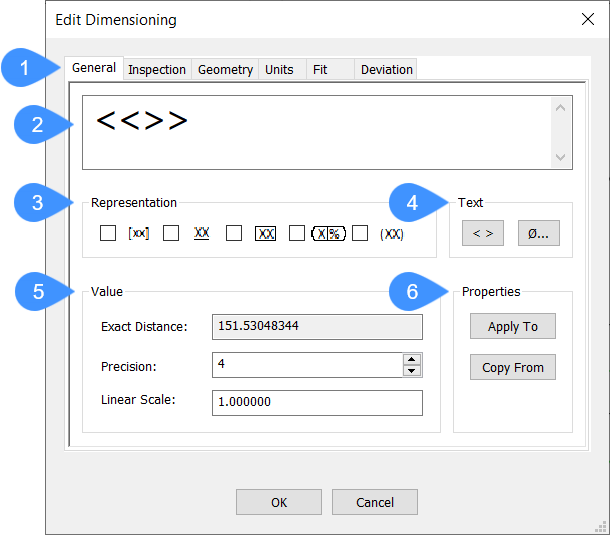
- Schede dell'editor
- Rappresentazione grafica
- Rappresentazione
- Testo
- Valore
- Properties (Proprietà)
Generale
- Rappresentazione grafica
- Rappresenta come apparirà il testo della quota.
- Rappresentazione
- Definisce come viene rappresentata la quota.Nota: Quando si passa il mouse sulle caselle di controllo delle opzioni, viene visualizzata una descrizione comando con la spiegazione della rappresentazione.
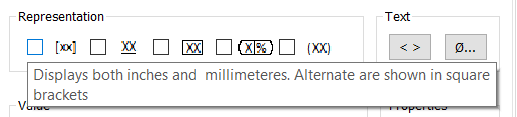
- Testo
- Aggiunge elementi di testo al testo della quota visualizzato. Il simbolo di sinistra attiva e disattiva la visualizzazione del valore della quota e si può selezionare Caratteri speciali dalla finestra di dialogo Caratteri speciali se si clicca sulla casella del carattere.
- Valore
- Specifica le impostazioni del valore visualizzato.
- Distanza esatta: visualizza la distanza esatta della dimensione selezionata.
- Precisione: specifica il numero di cifre decimali visualizzate. Per impostazione predefinita è impostato su 2.
- Scala Lineare: specifica la scala lineare del valore della quota. L'impostazione predefinita è 1.
- Properties (Proprietà)
-
- Applica A: consente di applicare le proprietà specificate ad altre entità. Cliccare sul pulsante Applica A, quindi selezionare le entità a cui applicare le impostazioni di quota. Si apre la finestra di dialogo Proprietà, dove è possibile selezionare le proprietà da applicare alle entità selezionate.
- Copia Da: consente di copiare le proprietà di un'entità selezionata nella finestra di dialogo Edita Dimensionamento. cliccare sul pulsante Copia Da e selezionare l'entità da cui si desidera copiare le proprietà. Si apre la finestra di dialogo Proprietà, dove è possibile selezionare le proprietà che si desidera copiare nella finestra di dialogo Edita Dimensionamento.
Ispezione
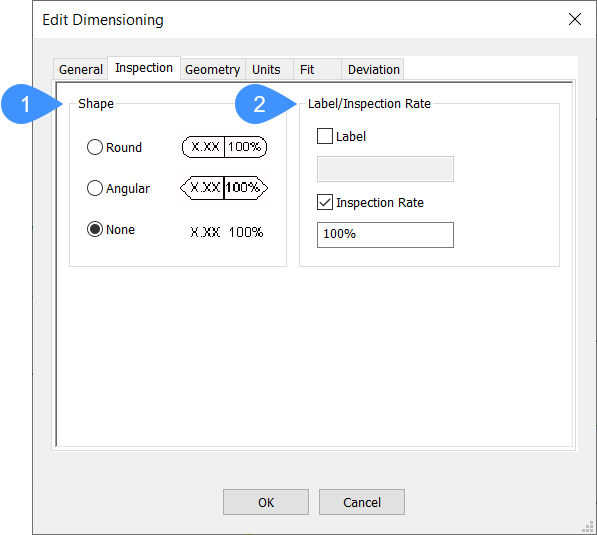
- Forma
- Etichetta/Frequenza di Ispezione
- Forma
- Definisce la forma della cornice intorno al testo della quota. È possibile passare da un'opzione all'altra.
- Etichetta/Frequenza di Ispezione
- Specifica le impostazioni per la dimensione di ispezione.
- Etichetta: attiva o disattiva l'etichetta che identifica le singole quote dell'ispezione. È possibile digitare un'etichetta nella casella Etichetta se l'opzione Etichetta è attivata.
- Frequenza di Ispezione: attiva o disattiva la visualizzazione della Frequenza di ispezione. È possibile inserire una frequenza di ispezione, ovvero la frequenza con cui la parte viene ispezionata.Nota: La frequenza di ispezione è espressa in percentuale.
Geometria
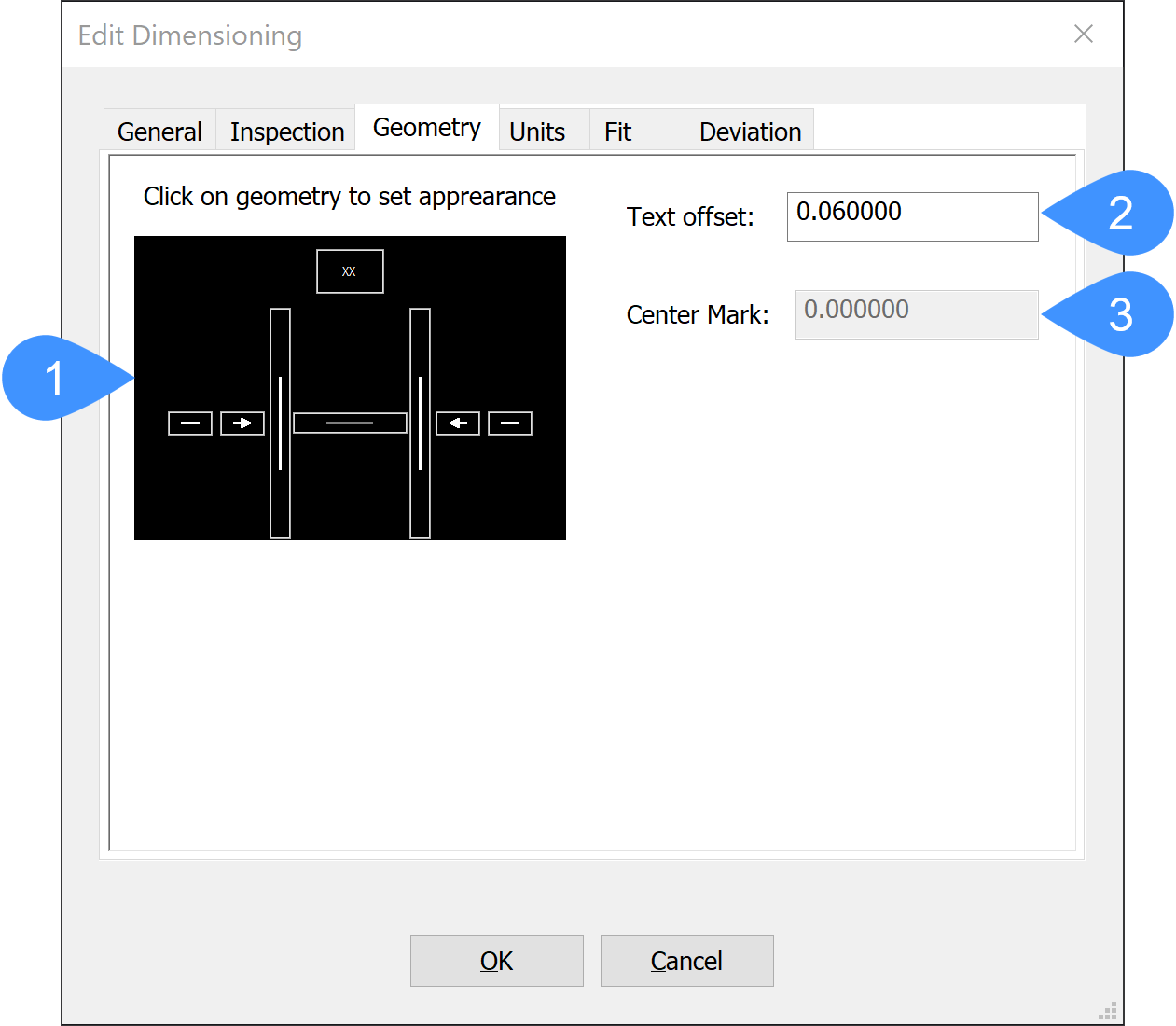
- Geometria
- Offset testo
- Marcatore Centro
- Geometria
- Visualizza l'aspetto della dimensione. È possibile attivare e disattivare la Prima Linea di Estensione, la Seconda Linea di Estensione, la Seconda Linea di Quota, Mostra Centro e Forza Linea Interna.
- Offset testo
- Specifica l'offset del testo dalla linea di quota.
- Marcatore Centro
- Specifica la dimensione del Marcatore Centro. Questa opzione è abilitata solo con una quota di raggio o di diametro, quando l'opzione Mostra Centro è attivata nella casella Geometria.
Unità
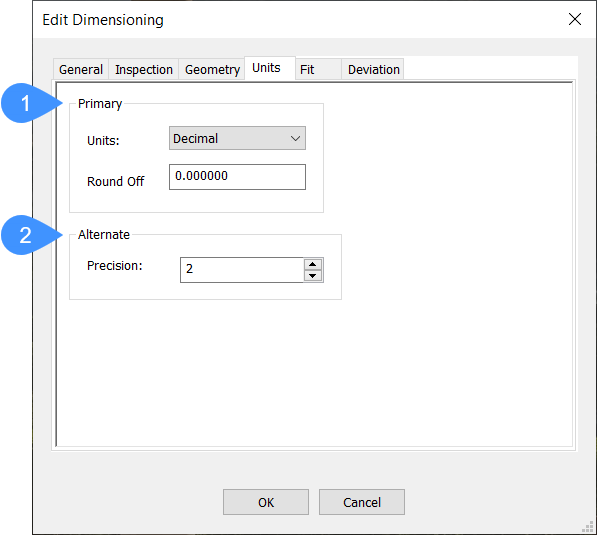
- Principale
- Alternativa
- Principale
- Specifica le proprietà delle unità principali.
- Unità: apre un elenco a discesa in cui è possibile selezionare il tipo di unità. L'impostazione predefinita è Decimale.
- Arrotondamento: specifica il numero di decimali da arrotondare per i valori delle quote.
- Alternativa
- Specifica le proprietà delle unità alternative. La precisione imposta il numero di decimali per le unità alternative.
Adatta
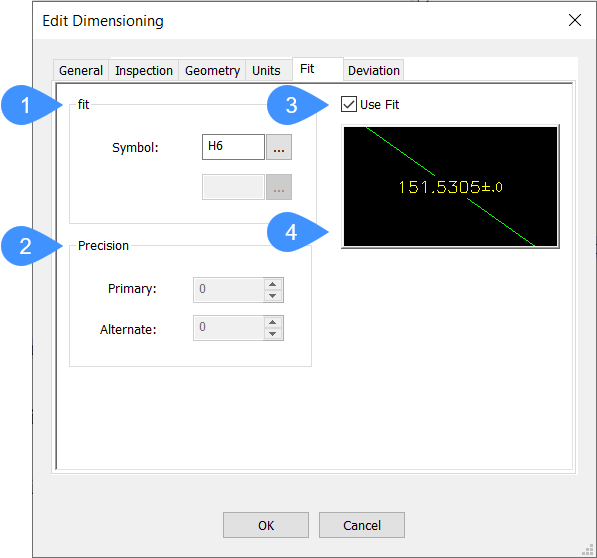
- Adatta
- Precisione
- Usa Adatta
- Anteprima
- Adatta
- Imposta il simbolo per visualizzare l'adattamento. Viene visualizzato solo se l'opzione Usa Adatta è attivata. Cliccare sui tre punti per aprire la finestra di dialogo Adatta per aggiungere gli adattamenti alle dimensioni.
- Precisione
- Imposta il numero di decimali delle unità Principali e Alternative.
- Usa Adatta
- Attiva o disattiva la visualizzazione adattata nel testo della quota.
- Anteprima
- Mostra la modalità di visualizzazione dell'adattamento nel testo della quota.
Deviazione
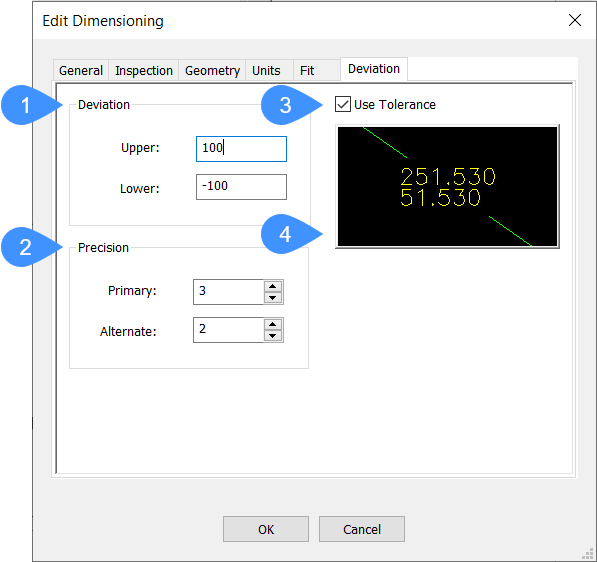
- Deviazione
- Precisione
- Usa Tolleranza
- Anteprima
- Deviazione
- Imposta il limite di deviazione superiore e inferiore tra il valore nominale e il valore di tolleranza inferiore e superiore visualizzato.
- Precisione
- Imposta il numero di decimali delle unità Principali e Alternative.
- Usa Tolleranza
- Attiva o disattiva la visualizzazione del testo della quota come valore di tolleranza.
- Anteprima
- Mostra la modalità di visualizzazione dei valori di tolleranza come testo di quota.

